كيفية تغيير فترة / تكرار التحديث لدليل العناوين العالمي غير المتصل في Outlook؟
عادةً، سيتم تحديث دليل العناوين العالمي غير المتصل بانتظام في Outlook، مثل كل 30 دقيقة. ولكن الآن تريد تغيير تكرار التحديث الخاص به، هل لديك أي أفكار؟ سيقدم لك هذا المقال الحل للتعامل مع هذه المشكلة.
تغيير فترة / تكرار التحديث لدليل العناوين غير المتصل (GAL) في Outlook
- عزز إنتاجيتك في البريد الإلكتروني بتقنية الذكاء الاصطناعي، مما يتيح لك الرد بسرعة على رسائل البريد الإلكتروني، وصياغة رسائل جديدة، وترجمة الرسائل، وغير ذلك بكفاءة أكبر.
- أتمتة البريد الإلكتروني باستخدام نسخة تلقائية/مخفية (Auto CC/BCC)، التحويل التلقائي (Auto Forward) حسب القواعد؛ أرسل الرد التلقائي (خارج المكتب) بدون الحاجة إلى خادم Exchange...
- احصل على تنبيهات مثل تنبيه عند الرد على بريد إلكتروني يحتوي على اسمي في نسخة مخفية (BCC Warning) عندما تكون في قائمة BCC، وتذكير عند نسيان المرفقات (Remind When Missing Attachments)...
- تحسين كفاءة البريد الإلكتروني باستخدام الرد (على الكل) مع المرفقات، الإضافة التلقائية للتحية أو التاريخ والوقت إلى التوقيع أو الموضوع، الرد على رسائل متعددة...
- تبسيط البريد الإلكتروني باستخدام استدعاء البريد الإلكتروني، أدوات المرفقات (ضغط جميع المرفقات، الحفظ التلقائي لجميع المرفقات...)، حذف الرسائل المكررة، وتقرير سريع...
تغيير فترة / تكرار التحديث لدليل العناوين غير المتصل (GAL) في Outlook
لتغيير تكرار التحديث لدليل العناوين العالمي غير المتصل في Outlook، تحتاج إلى تعريف مجموعة إرسال / استقبال فردية، وتكوين فترة التحديث لهذه المجموعة.
1. انقر على إرسال / استقبال > مجموعات الإرسال / الاستقبال > تعريف مجموعات الإرسال / الاستقبال. انظر لقطة الشاشة:
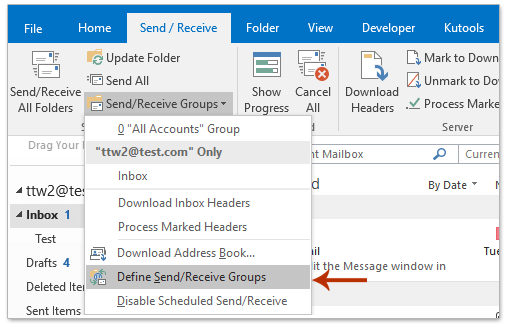
2. في مربع الحوار مجموعات الإرسال / الاستقبال الذي يفتح، يرجى النقر على زر جديد. انظر لقطة الشاشة أدناه:

3. في مربع الحوار اسم مجموعة الإرسال / الاستقبال المنبثق، قم بتسمية المجموعة الجديدة، ثم انقر على زر موافق. انظر لقطة الشاشة أعلاه.
4. الآن يفتح مربع الحوار إعدادات الإرسال / الاستقبال، يرجى القيام بما يلي:
(1) حدد حساب البريد الإلكتروني الذي ستقوم بتغيير تكرار التحديث لدليل العناوين العالمي غير المتصل به في الحسابات لوحة؛
(2) تحقق من تضمين الحساب المحدد في هذه المجموعة الخيار؛
(3) فقط تحقق من تنزيل دليل العناوين غير المتصل الخيار في خيارات الحساب القسم؛
(4) تأكد من أن تضمين الحساب المحدد في هذه المجموعة الخيار غير محدد في الحسابات الأخرى، وانقر على الزر موافق .

5. ستعود إلى مربع الحوار مجموعات الإرسال / الاستقبال، يرجى تحديد الخيار جدولة إرسال / استقبال تلقائي كل x دقيقة في قسم إعدادات المجموعة، وتحديد فترة التحديث بين هذا الخيار، والنقر على زر إغلاق. انظر لقطة الشاشة:

ملاحظة: من اختياري تحديد الخيار جدولة إرسال / استقبال تلقائي كل x دقيقة في قسم عندما يكون Outlook غير متصل ، وتحديد فترة التحديث بين هذا الخيار.
مقالات ذات صلة
أفضل أدوات تعزيز الإنتاجية في المكتب
خبر عاجل: Kutools لـ Outlook يطلق إصدارًا مجانيًا!
جرب الإصدار الجديد كليًا من Kutools لـ Outlook مع أكثر من100 ميزة مذهلة! انقر لتنزيل الآن!
📧 أتمتة البريد الإلكتروني: الرد التلقائي (متوفر لـ POP وIMAP) / جدولة إرسال البريد الإلكتروني / نسخة تلقائية/مخفية بناءً على القاعدة عند إرسال البريد / التحويل التلقائي (قاعدة متقدمة) / إضافة التحية تلقائيًا / تقسيم تلقائي لرسائل البريد الإلكتروني متعددة المستلمين إلى رسائل فردية ...
📨 إدارة البريد الإلكتروني: استدعاء البريد الإلكتروني / حظر رسائل التصيد بناءً على الموضوعات أو أخرى / حذف البريد الإلكتروني المكرر / البحث المتقدم / تنظيم المجلدات ...
📁 إعدادات المرفقات الاحترافية: حفظ دفعة / فصل دفعة / ضغط دفعة / حفظ تلقائي / تفصيل تلقائي / ضغط تلقائي ...
🌟 جمالية الواجهة: 😊 المزيد من الرموز التعبيرية الجميلة والرائعة / تذكيرك عند وصول رسائل البريد الهامة / تصغير Outlook بدلًا من الإغلاق ...
👍 ميزات بنقرة واحدة: الرد على الجميع مع المرفقات / البريد الإلكتروني المضاد للتصيد / 🕘 عرض المنطقة الزمنية للمرسل ...
👩🏼🤝👩🏻 جهات الاتصال والتقويم: إضافة دفعة لجهات الاتصال من البريد الإلكتروني المحدد / تقسيم مجموعة جهات الاتصال إلى مجموعات فردية / إزالة تذكير عيد الميلاد ...
استخدم Kutools بلغتك المفضلة – يدعم الإنجليزية والإسبانية والألمانية والفرنسية والصينية وأكثر من40 لغة أخرى!
افتح Kutools لـ Outlook فورًا بنقرة واحدة. لا تنتظر، قم بالتنزيل الآن وارتقِ بإنتاجيتك!


🚀 تنزيل بنقرة واحدة — احصل على جميع إضافات Office
موصى به بقوة: Kutools لـ Office (خمسة في واحد)
بنقرة واحدة يمكنك تنزيل خمسة برامج تثبيت مرة واحدة — Kutools لـ Excel وOutlook وWord وPowerPoint وOffice Tab Pro. انقر لتنزيل الآن!
- ✅ سهولة بنقرة واحدة: قم بتنزيل جميع حزم التثبيت الخمسة دفعة واحدة.
- 🚀 جاهز لأي مهمة في Office: ثبّت الإضافات التي تحتاجها وقتما تشاء.
- 🧰 يتضمن: Kutools لـ Excel / Kutools لـ Outlook / Kutools لـ Word / Office Tab Pro / Kutools لـ PowerPoint